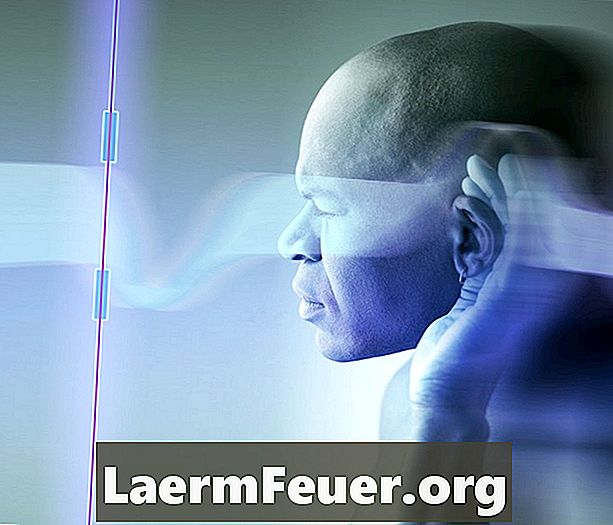
Conţinut
Îndepărtarea vocii unui cântec în stereo este simplă, totuși teoretic este complicată. Vocile sunt în general amestecate cu centrul valului sonor al muzicii, în timp ce alte elemente sunt împărțite ușor între văi și vârfuri. Prin inversarea unuia dintre canale, se creează o fază de anulare care lasă totul în centrul ecranului. O modalitate mai ușoară de a gândi este: sunetul se mișcă în valuri, care au vârfuri și văi și când se întâlnesc văi și vârfuri, se anulează. Acest lucru se poate face cu ușurință fără cunoștințe avansate.
instrucțiuni de ghidare

-
Deschide Sony Soundforge și încărcați muzica de editat. Selectați "Fișier", apoi "Deschideți" și selectați melodia dorită. Utilizați un fișier val de înaltă calitate pentru rezultate optime și deoarece nu toate versiunile Sony Sound Forge 9.0 suportă editarea fișierelor MP3.
-
Faceți dublu clic pe centrul undelor și selectați întreaga melodie. Sau faceți clic pe o dată pe val și selectați "Editare" și apoi "Selectați tot" din meniul principal.
-
Selectați "Proces" și apoi "Canal Converter" din meniul "Fișier". Din meniul "Canal Converter", selectați "Stereo to Stereo Vocal Cut". În ecranul cu meniu "Convertor de canale", selectați opțiunea "Inversați" din canalul din dreapta.
-
Procesați fișierul și eliminați vocalele selectând "OK" din convertorul de canale din ecranul de dialog. Când procesarea fișierelor este completă, verificați și testați rezultatele prin apăsarea tastei "Redare". Audio-ul a fost eliminat prin anularea canalului central, unde vocalele sunt de obicei amestecate. Bateria și basul ocupă de asemenea canalul central, astfel încât să puteți observa o mică diferență în muzică.
-
Salvați melodia prelucrată selectând "File" și "Save As", apoi redenumiți fișierul. Selectarea opțiunii "Salvați ca" împiedică înlocuirea fișierului original cu editat.
Ce ai nevoie
- Sound Forge 9 sau mai mult